四色定理是图论中的一个著名定理,它指出在任何地图上,只需四种颜色就足以使任何相邻的区域(拥有共同边界线段,而非单个点)颜色不同。五色定理则是另一个更早被证明的、较弱但更易证的定理。在地图制图中,这对于行政区划图、分区规划图等的快速着色非常有用。
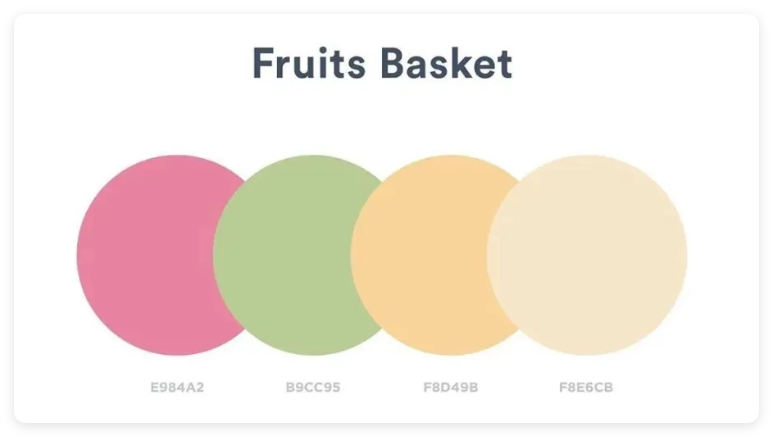
虽然 ArcGIS 并未直接提供官方的“四色地图”工具,但社区和开发者提供了一些实用的工具箱和脚本。下面我将为您介绍这些资源和使用方法。
下面是一个主要工具/资源的概括:
| 工具/资源名称 | 类型 | 主要支持版本 | 关键特点 |
| 四色地图.tbx / 五色地图.tbx | 工具箱 | ArcGIS 10.x | 简单易用,直接生成颜色字段 |
| BnchMrkTopo4Color.dll | 插件 | ArcGIS 9.x | 需注册DLL,相对老旧 |
| ArcPy 脚本 | Python脚本 | 10.0+ | 高度自定义,灵活控制流程,但需要一定的编程能力 |
| ColorBrewer | 配色方案 | 多版本 | 提供科学美观的配色方案,可与上述工具生成的颜色 |
🛠️ 主要工具与使用方法
1. ArcGIS 10.x 工具箱(四色/五色地图.tbx)(公众号后台回复关键词:四色法即可获得该工具百度网盘下载链接)
这是目前对于 ArcGIS 桌面用户(特别是 10.x 版本)相对简单易用的解决方案。据测试,该工具箱在 ArcGIS 10.4 版本上可以正常工作。
使用方法:
获取工具:下载工具箱 (四色地图.tbx 或 五色地图.tbx) 及相关文件。保持所有文件的相对目录结构。
加载数据与工具:在 ArcMap 中加载你的面要素(Polygon)图层。在 Catalog 窗口中,导航到解压的工具箱目录,双击打开
四色地图.tbx
。
运行工具:双击工具箱中的“四色填充”工具,在弹出的对话框中选择你的面要素图层作为输入,然后点击“确定”运行。
查看结果:工具运行完成后,会在图层的属性表中生成一个名为
FourColor
(或其他指定名称)的整型字段,其值一般为 1-4(四色)或 1-5(五色)。你需要手动使用“符号系统”下的“类别”下的“唯一值”,基于这个字段对地图进行着色。
2. 传统的 BnchMrkTopo4Color.dll 插件(公众号后台回复关键词:四色法即可获得该工具百度网盘下载链接)
这是一个相对早期的解决方案,最初针对 ArcGIS 9.x 和更早的版本,在更新版本的 ArcGIS 中可能兼容性不佳或无法使用。
使用要点:
注册DLL:需要以管理员身份在命令行中使用 regsvr32 命令注册两个 DLL 文件(如 BnchMrkTopo4Color.dll)。
使用工具条:打开特定的 .mxd 文件或将工具条添加到 ArcMap 中。
构建拓扑并着色:先将面要素加载到 ArcMap,点击工具条上的 Build Topology(构建拓扑)按钮,然后再点击 Color Map(着色地图)。工具会在属性表中生成一个名为 colors 的字段,其值一般为 1-4 或 -1(-1 通常表示“孤岛”,即周围没有相邻的面要素)。
符号化:同样需要手动根据 colors 字段进行唯一值符号化。
3. 使用 ArcPy 脚本实现 (公众号后台回复关键词:四色法即可获得该工具百度网盘下载链接)
如果你有编程基础,或者上述预制工具无法满足需求(例如版本不兼容),使用 ArcPy 编写脚本是非常灵活且强大的选择。其核心思路是:
识别相邻关系:使用 arcpy.PolygonNeighbors_analysis 工具生成一个记录每个面要素所有邻接要素的表。
分配颜色:遍历每一个面要素,检查其所有已着色邻接要素所使用的颜色,然后为当前要素分配一个未被使用的、序号最小的颜色。
# 一个简化版 ArcPy 脚本示例
import arcpy
def color_map_four_color(feature_layer):
# 确保存在颜色字段
field_name = "FourColor"
try:
arcpy.AddField_management(feature_layer, field_name, "SHORT")
except:
arcpy.AddMessage("字段已存在或无法创建。")
arcpy.CalculateField_management(feature_layer, field_name, "0", "PYTHON") # 初始化为0
# 计算面邻接关系
neighbor_table = r"in_memory\neighbors"
arcpy.PolygonNeighbors_analysis(feature_layer, neighbor_table)
# 构建邻接关系图(Graph)
graph = {}
# 读取邻接表,获取每个面要素的邻接列表
# (这里需要根据邻接表实际字段名调整,例如 ‘src_OBJECTID', ‘nbr_OBJECTID')
with arcpy.da.SearchCursor(neighbor_table, ["src_OBJECTID", "nbr_OBJECTID"]) as cursor:
for row in cursor:
src_id = row[0]
nbr_id = row[1]
if src_id not in graph:
graph[src_id] = []
graph[src_id].append(nbr_id)
# 简单的贪心算法分配颜色
with arcpy.da.UpdateCursor(feature_layer, ["OID@", field_name]) as cursor:
for row in cursor:
current_id = row[0]
used_colors = set()
# 收集所有邻接要素已使用的颜色
if current_id in graph:
for neighbor_id in graph[current_id]:
# 这里需要查询邻接要素的当前颜色,逻辑略复杂,可能需要先缓存所有要素的颜色
# 具体实现需要更完整的代码
pass
# 找到最小的未使用的颜色(1-4)
for color in range(1, 5):
if color not in used_colors:
row[1] = color
break
cursor.updateRow(row)
arcpy.Delete_management(neighbor_table)
arcpy.AddMessage("四色填充完成。")
# 调用函数,传入你的面要素图层
# color_map_four_color("你的面要素图层名称")
注意:这是一个非常简化的概念性示例。实际实现需要更严谨的逻辑,例如处理“孤岛”、确保颜色分配最优以及考虑性能。你可以根据搜索结果和 ArcPy 文档完善它。
💡 替代方案与配色增强
QGIS 中的选项:如果你也使用 QGIS,可以尝试搜索安装类似功能的插件,例如旧的“Map Coloring”插件(可能仅支持旧版QGIS)或寻找其他脚本解决方案。
提升地图美观度:自动分配的颜色代码(1,2,3,4)对应的默认颜色可能不美观。你可以结合 ColorBrewer 这类专业的配色方案来美化地图。ArcGIS 可以导入 ColorBrewer.style
样式文件,让你轻松为颜色字段应用科学、美观的配色。
⚠️ 注意事项
版本兼容性:这是最大的问题。许多旧的插件(尤其是基于 DLL 的)可能无法在较新版本的 ArcGIS(尤其是 10.3+ 或 ArcGIS Pro)中正常工作。Python 脚本通常兼容性更好。
拓扑错误:工具的生效前提是面要素之间的拓扑关系正确。如果存在重叠、缝隙或自重叠等问题,可能会导致着色错误或工具运行失败。运行工具前,建议先使用 ArcGIS 的拓扑检查工具进行清理。
结果非绝对:“四色定理”保证解存在,但算法不一定总能只用四种颜色找到解,有时可能会用到第五种甚至更多颜色作为退路。“五色”工具则更稳定。
仍需手动符号化:所有工具都只是在属性表中生成一个颜色编码字段,最终的地图着色(符号化)需要你自己手动完成。



自定义PCB外观颜色)


:API安全风险导致敏感数据泄漏)

: com.XXX.XXx.service.xxx无法执行service)
what why when【前端TS】)

)
)
)


)
-Spark 是什么?)

网络层)